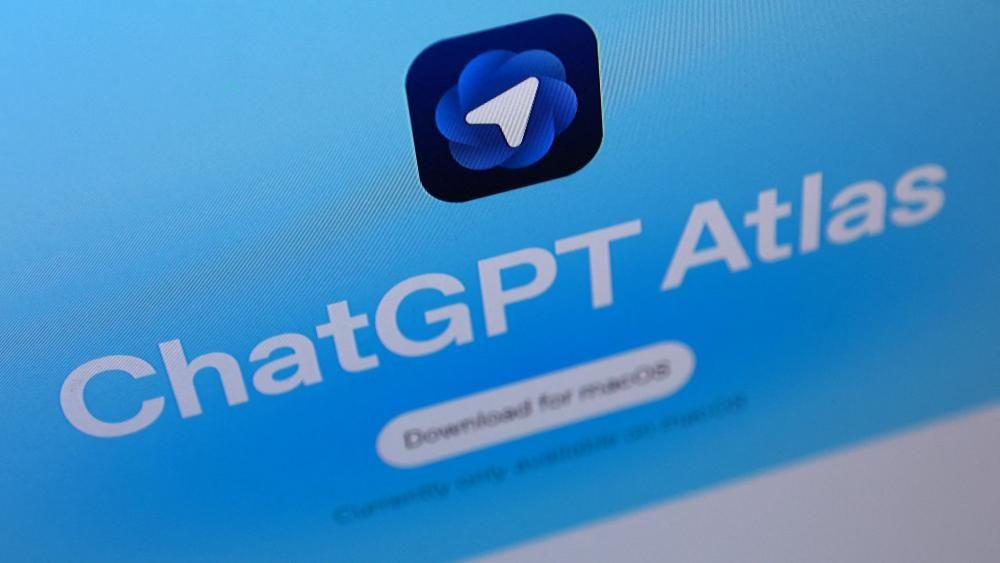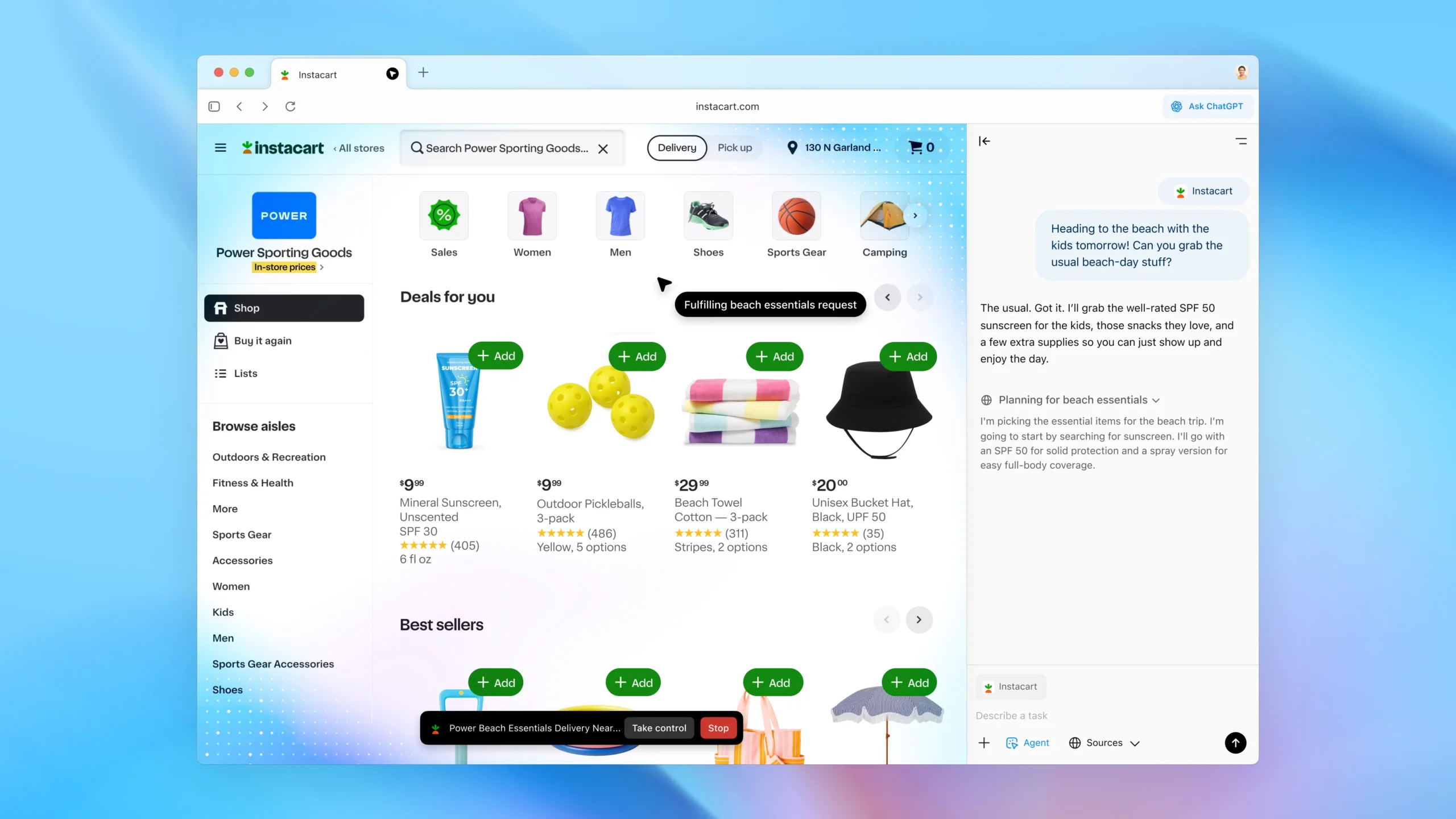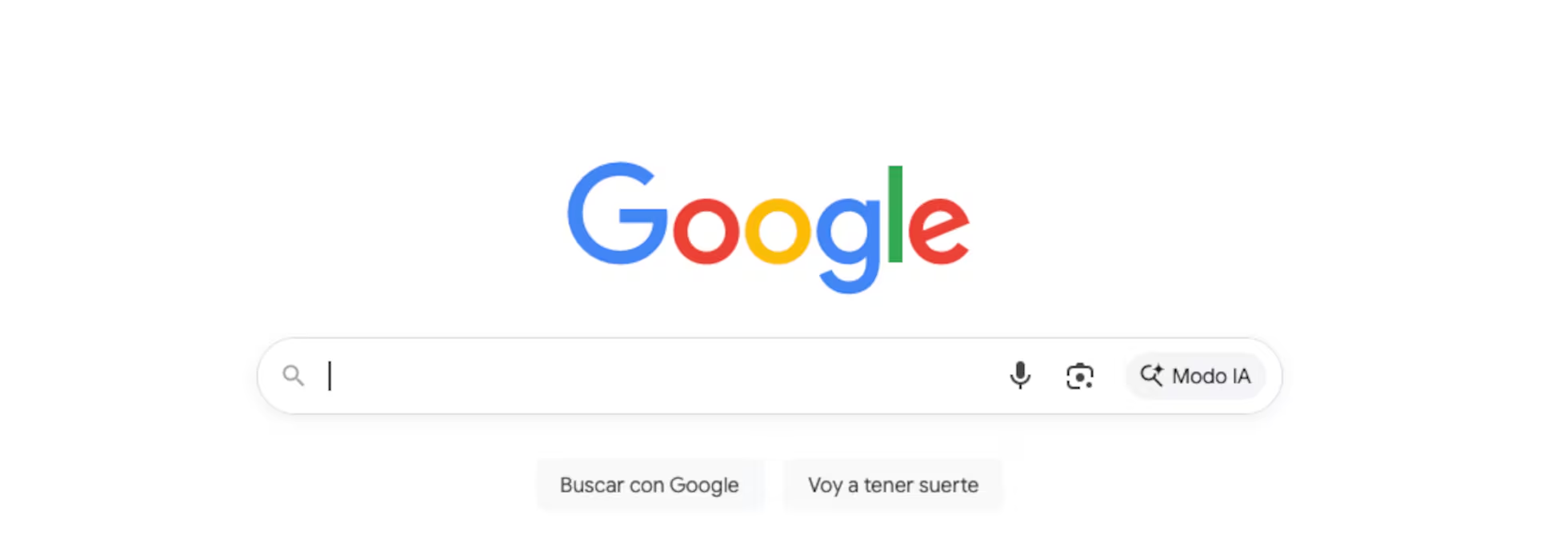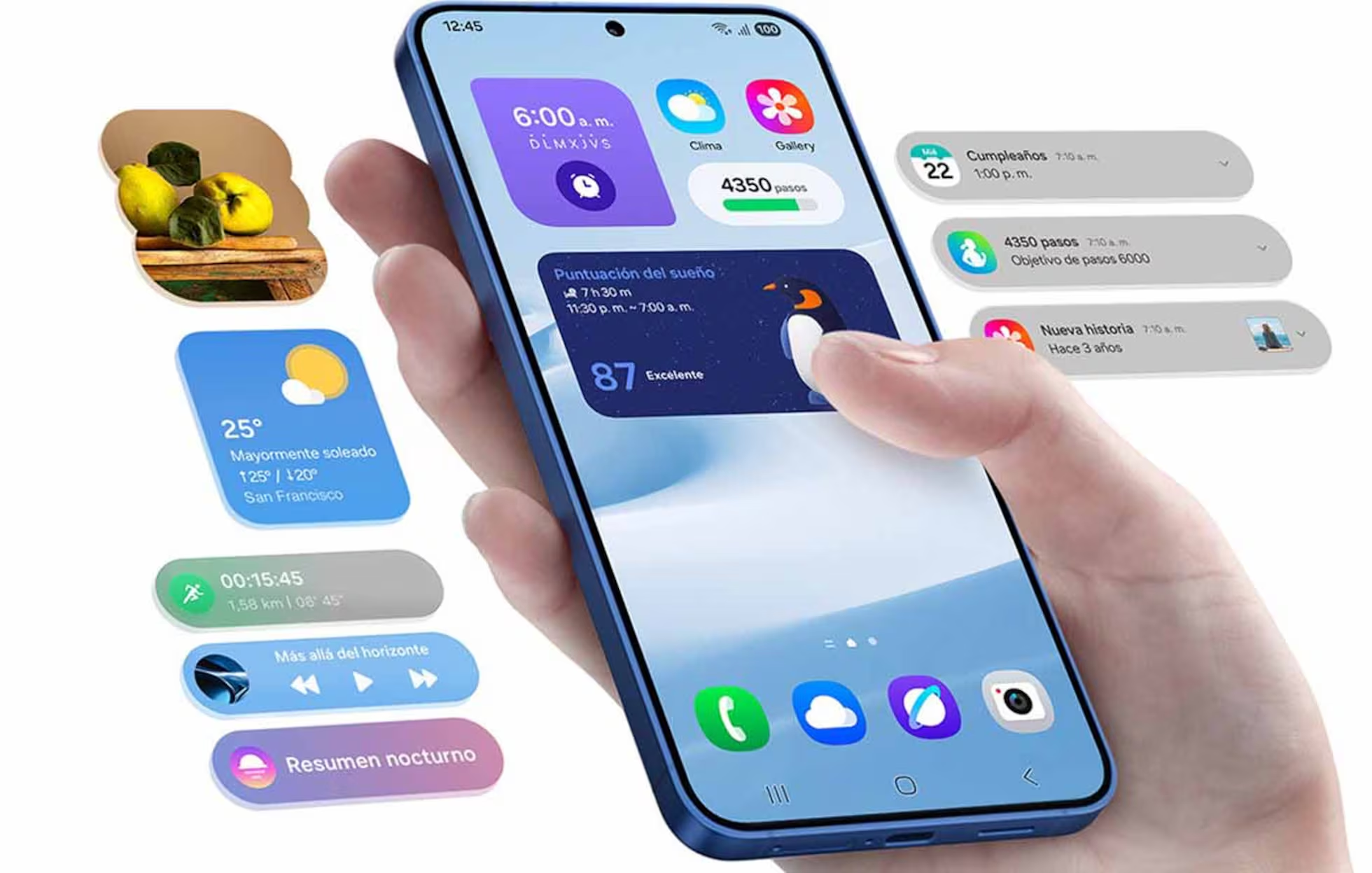Si eres de los que extraña el diseño fresco y moderno de **Windows 10** pero aún no puedes o no quieres actualizar desde **Windows 7 u 8**, estás de suerte. Con algunos ajustes y herramientas, puedes transformar la interfaz de tu sistema operativo antiguo para que luzca como el último Windows sin necesidad de instalar una versión nueva.
En este artículo, te guiaremos paso a paso para que tu **Windows 7 u 8** tenga la apariencia de **Windows 10**, desde el menú Inicio hasta los iconos y la barra de tareas.
Por qué personalizar Windows 7 u 8 para que parezca Windows 10
Windows 10 introdujo un diseño más limpio y minimalista, con un **menú Inicio renovado**, una **barra de tareas más intuitiva** y un sistema de ventanas optimizado. Aunque Windows 7 y 8 siguen siendo sistemas operativos funcionales, su interfaz puede sentirse anticuada en comparación.
Personalizar tu sistema no solo mejora la estética, sino que también puede hacer que la experiencia de uso sea más agradable. Además, si planeas migrar a Windows 10 en el futuro, acostumbrarte a su diseño ahora hará la transición más sencilla.
Ventajas de personalizar la apariencia
– **Mejor organización**: El menú Inicio de Windows 10 es más eficiente para encontrar aplicaciones.
– **Estética moderna**: Los bordes redondeados y los colores planos dan un aspecto más actual.
– **Mayor compatibilidad visual**: Algunas aplicaciones modernas se integran mejor con el diseño de Windows 10.
Pasos para transformar Windows 7 u 8 en Windows 10
1. Cambiar el tema y los colores
Lo primero que notarás en Windows 10 es su esquema de colores más oscuro y minimalista. Para emular esto en Windows 7 u 8:
– **Windows 7**: Ve a **Panel de Control > Personalización** y elige un tema oscuro o descarga uno similar a Windows 10.
– **Windows 8**: Accede a **Configuración > Personalización** y ajusta los colores de la interfaz.
Puedes descargar temas personalizados desde sitios como **DeviantArt** o **ThemeBeta**, pero asegúrate de que sean seguros y compatibles con tu versión de Windows.
2. Instalar un menú Inicio estilo Windows 10
El menú Inicio de Windows 10 combina lo mejor del menú clásico y la pantalla de inicio de Windows 8. Para replicarlo en versiones anteriores, puedes usar programas como:
– **Start10** (de Stardock)
– **Classic Shell** (ahora llamado Open-Shell)
– **StartIsBack**
Estas herramientas permiten personalizar el menú Inicio con iconos, diseños y funciones similares a Windows 10.
3. Modificar la barra de tareas
La barra de tareas de Windows 10 tiene un diseño más limpio y centrado. Para imitarla:
– **Ajusta el tamaño de los iconos** (clic derecho en la barra > Propiedades > Usar iconos pequeños).
– **Elimina etiquetas de texto** en los programas abiertos.
– **Añade la búsqueda de Cortana** (si usas Windows 8, algunas aplicaciones de terceros pueden simular esta función).
4. Actualizar los iconos del sistema
Windows 10 usa iconos más planos y modernos. Puedes descargar paquetes de iconos como:
– **Windows 10 Icon Pack**
– **Fluent Design Icons**
Instálalos usando herramientas como **IconPackager** o cambiándolos manualmente en las propiedades de los accesos directos.
5. Aplicar efectos de transparencia y animaciones
Windows 10 utiliza efectos de transparencia en la barra de tareas y el menú Inicio. Para lograrlo en versiones anteriores:
– Usa programas como **Aero Glass** para Windows 7.
– En Windows 8, activa los efectos de transparencia en la configuración de personalización.